Создадим новый документ размером 800x600, создаем новый слой и называем
Basic Shape, выбираем Rectangular Marquee tool и делаем подобное выделение. 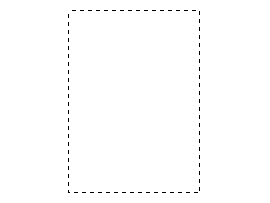 выбираем светло-желтый цвет EEE0C5 щелкаем ок и заливаем наше выделение.
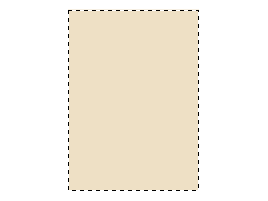 создаем новый слой, называем его Medium Color и заливаем цветом EECE93.
жмем Ctrl+Alt+G и получаем такое расположение слоев.
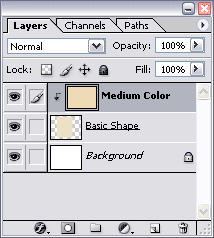 добовляем маску слоя нажав Add layer mask. Жмем D чтобы сбросить цвета и
применяем Filter > Render > Clouds, теперь слои должны выглядеть так.
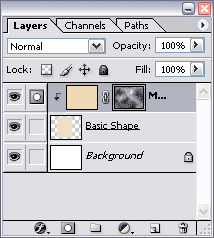 идем в Image > Adjustments > Levels и сводим каждый ползунок
 чтоб получилось так, как на гистограмме ниже..

добиваемся такого результата и жмем ок.

наша панель слоев должна выглядеть так
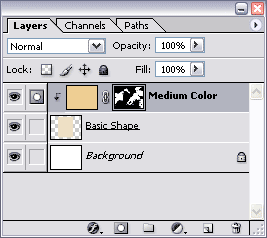
теперь создаем новый слой и называем его Dark Color, заливаем его цветом C1A467 и жмем Ctrl+Alt+G, применяем на него маску слоя(Add layer mask).
применяем в Filter > Render > Clouds, теперь идем в Image > Adjustments > Levels,
добиваемся примерно такого результата и жмем ОК.
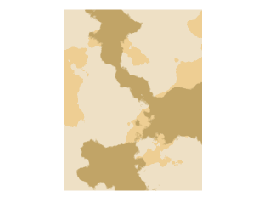
теперь изменяем прозрачность слоя Dark Color до 15%, а слоя Medium Color до 35%.

результат должен быть примерно таким

теперь создадим новый слой и назовем его Dodge and Burn, идем в Edit > Fill и выставляем такие значения.
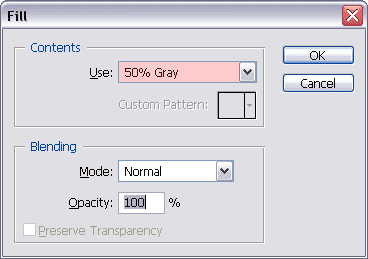
жмем Ctrl+Alt+G и меняем режим смешивания слоя на Soft Light.
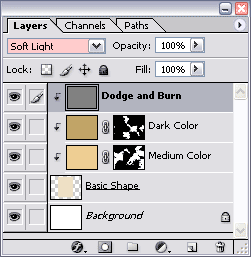
выбираем Burn tool с такими параметрами.

далее можно доработать Dodge tool'ом примерно до такого результата.
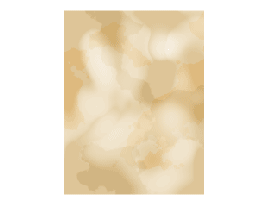
снижаем прозрачность слоя до 40%.
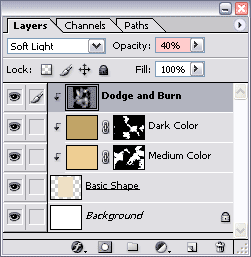
так, теперь возврашаемся к слою Dark Color, применяем на него Filter > Blur > Gaussian Blur с радиусом равным 2.
выглядеть это должно примерно так.

Другие материалы по теме
| 
 Главная
Главная  Каталог статей
Каталог статей  Регистрация
Регистрация  Вход
Вход